2022 TOYOTA PROACE telefon
[x] Cancel search: telefonPage 300 of 360
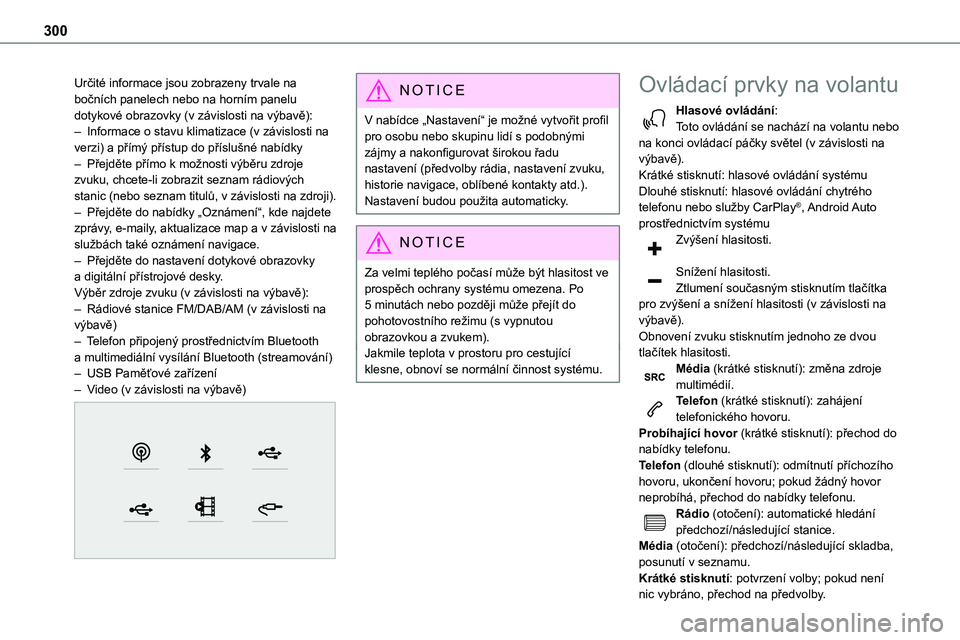
300
Určité informace jsou zobrazeny trvale na bočních panelech nebo na horním panelu dotykové obrazovky (v závislosti na výbavě):– Informace o stavu klimatizace (v závislosti na verzi) a přímý přístup do příslušné nabídky– Přejděte přímo k možnosti výběru zdroje zvuku, chcete-li zobrazit seznam rádiových stanic (nebo seznam titulů, v závislosti na zdroji).– Přejděte do nabídky „Oznámení“, kde najdete
zprávy, e-maily, aktualizace map a v závislosti na službách také oznámení navigace.– Přejděte do nastavení dotykové obrazovky a digitální přístrojové desky.Výběr zdroje zvuku (v závislosti na výbavě):– Rádiové stanice FM/DAB/AM (v závislosti na výbavě)– Telefon připojený prostřednictvím Bluetooth a multimediální vysílání Bluetooth (streamování)– USB Paměťové zařízení– Video (v závislosti na výbavě)
NOTIC E
V nabídce „Nastavení“ je možné vytvořit profil pro osobu nebo skupinu lidí s podobnými zájmy a nakonfigurovat širokou řadu nastavení (předvolby rádia, nastavení zvuku, historie navigace, oblíbené kontakty atd.). Nastavení budou použita automaticky.
NOTIC E
Za velmi teplého počasí může být hlasitost ve prospěch ochrany systému omezena. Po 5 minutách nebo později může přejít do pohotovostního režimu (s vypnutou obrazovkou a zvukem).Jakmile teplota v prostoru pro cestující klesne, obnoví se normální činnost systému.
Ovládací prvky na volantu
Hlasové ovládání:Toto ovládání se nachází na volantu nebo na konci ovládací páčky světel (v závislosti na výbavě).Krátké stisknutí: hlasové ovládání systémuDlouhé stisknutí: hlasové ovládání chytrého telefonu nebo služby CarPlay®, Android Auto
prostřednictvím systémuZvýšení hlasitosti.
Snížení hlasitosti.Ztlumení současným stisknutím tlačítka pro zvýšení a snížení hlasitosti (v závislosti na výbavě).Obnovení zvuku stisknutím jednoho ze dvou tlačítek hlasitosti.Média (krátké stisknutí): změna zdroje multimédií.Telefon (krátké stisknutí): zahájení telefonického hovoru.Probíhající hovor (krátké stisknutí): přechod do nabídky telefonu.Telefon (dlouhé stisknutí): odmítnutí příchozího hovoru, ukončení hovoru; pokud žádný hovor neprobíhá, přechod do nabídky telefonu.Rádio (otočení): automatické hledání předchozí/následující stanice.Média (otočení): předchozí/následující skladba, posunutí v seznamu.Krátké stisknutí: potvrzení volby; pokud není nic vybráno, přechod na předvolby.
Page 301 of 360

301
TOYOTA Pro Touch s navigačním systémem
12
Rádio: zobrazení seznamu stanic.Média: zobrazení seznamu skladeb.Rádio (stisknutí a podržení): aktualizace seznamu přijímaných stanic.
Nabídky
Připojená navigace
Zadání nastavení navigace a volba cílePoužití služeb v reálném čase, v závislosti na výbavě
Aplikaci
Některé aplikace je možné spustit v chytrém telefonu připojeném pomocí služby CarPlay® nebo Android Auto.Zkontrolujte stav připojení Bluetooth® a Wi-Fi.
Rádiová média
FM 87.5 MHz
Výběr zdroje zvuku nebo rádiové stanice nebo zobrazení fotografií
Telefon
Připojení telefonu prostřednictvím Bluetooth®, čtení zpráv a e-mailů a posílání rychlých zpráv
Nastavení
Konfigurace osobního profilu a/nebo zvuku (vyvážení, styl atd.) a zobrazení (jazyk, jednotky, datum, čas atd.)
Page 302 of 360
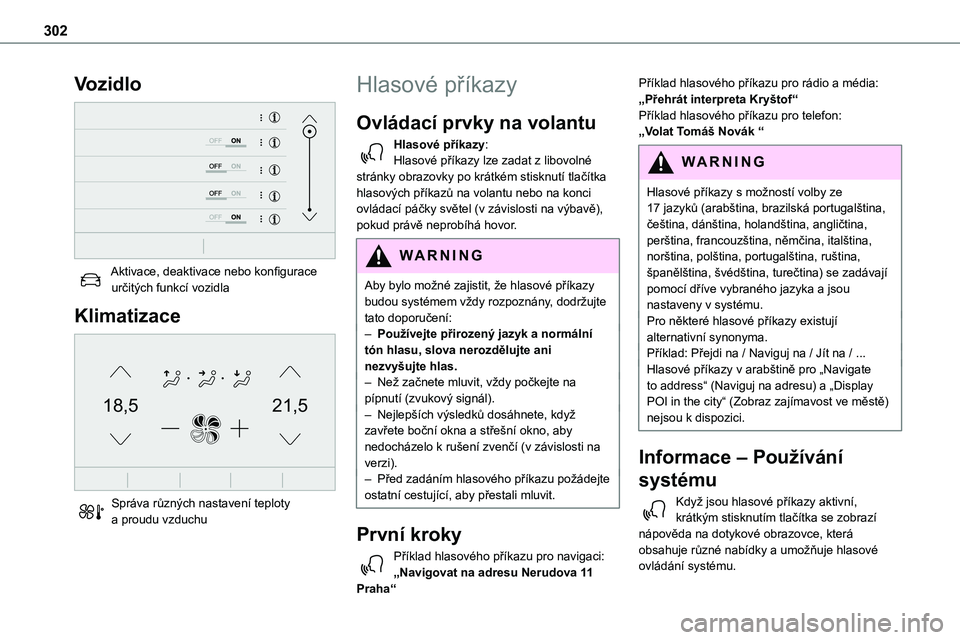
302
Vozidlo
Aktivace, deaktivace nebo konfigurace určitých funkcí vozidla
Klimatizace
21,518,5
Správa různých nastavení teploty a proudu vzduchu
Hlasové příkazy
Ovládací prvky na volantu
Hlasové příkazy:Hlasové příkazy lze zadat z libovolné stránky obrazovky po krátkém stisknutí tlačítka hlasových příkazů na volantu nebo na konci ovládací páčky světel (v závislosti na výbavě),
pokud právě neprobíhá hovor.
WARNI NG
Aby bylo možné zajistit, že hlasové příkazy budou systémem vždy rozpoznány, dodržujte tato doporučení: – Používejte přirozený jazyk a normální tón hlasu, slova nerozdělujte ani nezvyšujte hlas.– Než začnete mluvit, vždy počkejte na pípnutí (zvukový signál).– Nejlepších výsledků dosáhnete, když zavřete boční okna a střešní okno, aby nedocházelo k rušení zvenčí (v závislosti na verzi).– Před zadáním hlasového příkazu požádejte ostatní cestující, aby přestali mluvit.
První kroky
Příklad hlasového příkazu pro navigaci:„Navigovat na adresu Nerudova 11 Praha“
Příklad hlasového příkazu pro rádio a média:„Přehrát interpreta Kryštof“Příklad hlasového příkazu pro telefon:„Volat Tomáš Novák “
WARNI NG
Hlasové příkazy s možností volby ze 17 jazyků (arabština, brazilská portugalština, čeština, dánština, holandština, angličtina, perština, francouzština, němčina, italština, norština, polština, portugalština, ruština, španělština, švédština, turečtina) se zadávají pomocí dříve vybraného jazyka a jsou nastaveny v systému.Pro některé hlasové příkazy existují alternativní synonyma.Příklad: Přejdi na / Naviguj na / Jít na / ...Hlasové příkazy v arabštině pro „Navigate to address“ (Naviguj na adresu) a „Display POI in the city“ (Zobraz zajímavost ve městě) nejsou k dispozici.
Informace – Používání
systému
Když jsou hlasové příkazy aktivní, krátkým stisknutím tlačítka se zobrazí
nápověda na dotykové obrazovce, která obsahuje různé nabídky a umožňuje hlasové ovládání systému.
Page 303 of 360
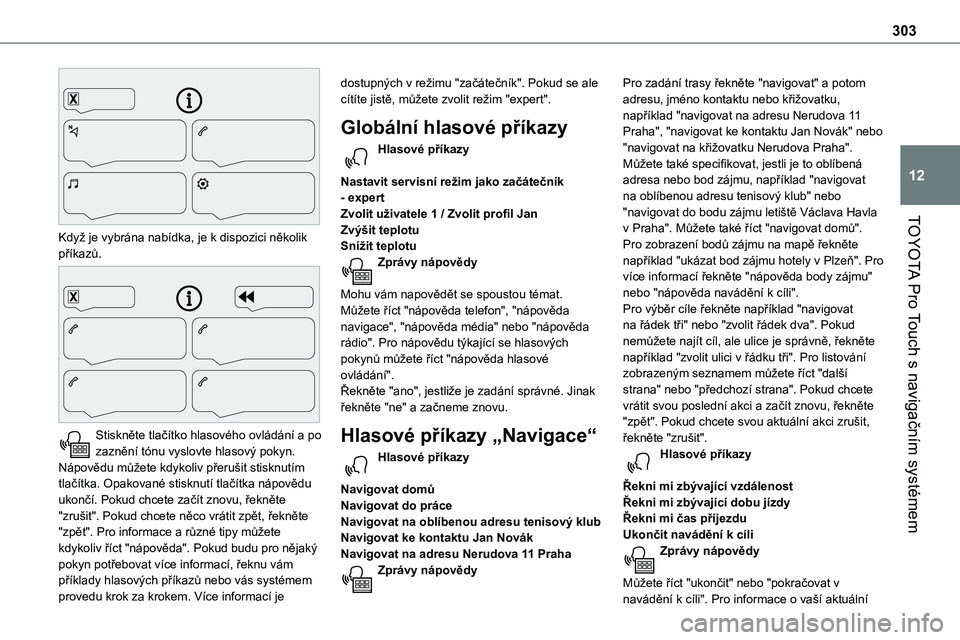
303
TOYOTA Pro Touch s navigačním systémem
12
Když je vybrána nabídka, je k dispozici několik příkazů.
Stiskněte tlačítko hlasového ovládání a po zaznění tónu vyslovte hlasový pokyn. Nápovědu můžete kdykoliv přerušit stisknutím tlačítka. Opakované stisknutí tlačítka nápovědu ukončí. Pokud chcete začít znovu, řekněte "zrušit". Pokud chcete něco vrátit zpět, řekněte "zpět". Pro informace a různé tipy můžete
kdykoliv říct "nápověda". Pokud budu pro nějaký pokyn potřebovat více informací, řeknu vám příklady hlasových příkazů nebo vás systémem provedu krok za krokem. Více informací je
dostupných v režimu "začátečník". Pokud se ale cítíte jistě, můžete zvolit režim "expert".
Globální hlasové příkazy
Hlasové příkazy
Nastavit servisní režim jako začátečník - expertZvolit uživatele 1 / Zvolit profil Jan
Zvýšit teplotuSnížit teplotuZprávy nápovědy
Mohu vám napovědět se spoustou témat. Můžete říct "nápověda telefon", "nápověda navigace", "nápověda média" nebo "nápověda rádio". Pro nápovědu týkající se hlasových pokynů můžete říct "nápověda hlasové ovládání".Řekněte "ano", jestliže je zadání správné. Jinak řekněte "ne" a začneme znovu.
Hlasové příkazy „Navigace“
Hlasové příkazy
Navigovat domůNavigovat do práceNavigovat na oblíbenou adresu tenisový klubNavigovat ke kontaktu Jan NovákNavigovat na adresu Nerudova 11 PrahaZprávy nápovědy
Pro zadání trasy řekněte "navigovat" a potom adresu, jméno kontaktu nebo křižovatku, například "navigovat na adresu Nerudova 11 Praha", "navigovat ke kontaktu Jan Novák" nebo "navigovat na křižovatku Nerudova Praha". Můžete také specifikovat, jestli je to oblíbená adresa nebo bod zájmu, například "navigovat na oblíbenou adresu tenisový klub" nebo "navigovat do bodu zájmu letiště Václava Havla
v Praha". Můžete také říct "navigovat domů". Pro zobrazení bodů zájmu na mapě řekněte například "ukázat bod zájmu hotely v Plzeň". Pro více informací řekněte "nápověda body zájmu" nebo "nápověda navádění k cíli".Pro výběr cíle řekněte například "navigovat na řádek tři" nebo "zvolit řádek dva". Pokud nemůžete najít cíl, ale ulice je správně, řekněte například "zvolit ulici v řádku tři". Pro listování zobrazeným seznamem můžete říct "další strana" nebo "předchozí strana". Pokud chcete vrátit svou poslední akci a začít znovu, řekněte "zpět". Pokud chcete svou aktuální akci zrušit, řekněte "zrušit".Hlasové příkazy
Řekni mi zbývající vzdálenostŘekni mi zbývající dobu jízdyŘekni mi čas příjezduUkončit navádění k cíliZprávy nápovědy
Můžete říct "ukončit" nebo "pokračovat v navádění k cíli". Pro informace o vaší aktuální
Page 305 of 360
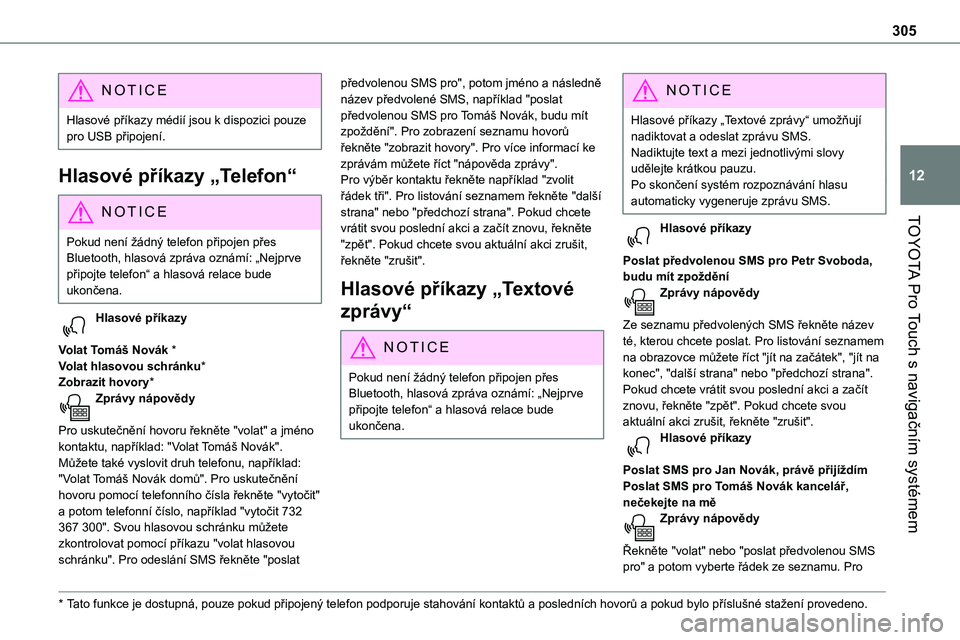
305
TOYOTA Pro Touch s navigačním systémem
12
NOTIC E
Hlasové příkazy médií jsou k dispozici pouze pro USB připojení.
Hlasové příkazy „Telefon“
NOTIC E
Pokud není žádný telefon připojen přes Bluetooth, hlasová zpráva oznámí: „Nejprve připojte telefon“ a hlasová relace bude ukončena.
Hlasové příkazy
Volat Tomáš Novák *Volat hlasovou schránku*Zobrazit hovory*Zprávy nápovědy
Pro uskutečnění hovoru řekněte "volat" a jméno kontaktu, například: "Volat Tomáš Novák". Můžete také vyslovit druh telefonu, například: "Volat Tomáš Novák domů". Pro uskutečnění hovoru pomocí telefonního čísla řekněte "vytočit" a potom telefonní číslo, například "vytočit 732 367 300". Svou hlasovou schránku můžete
zkontrolovat pomocí příkazu "volat hlasovou schránku". Pro odeslání SMS řekněte "poslat
* Tato funkce je dostupná, pouze pokud připojený telefon podporuje stahování kontaktů a posledních hovorů a pokud bylo příslušné stažení provedeno.
předvolenou SMS pro", potom jméno a následně název předvolené SMS, například "poslat předvolenou SMS pro Tomáš Novák, budu mít zpoždění". Pro zobrazení seznamu hovorů řekněte "zobrazit hovory". Pro více informací ke zprávám můžete říct "nápověda zprávy". Pro výběr kontaktu řekněte například "zvolit řádek tři". Pro listování seznamem řekněte "další strana" nebo "předchozí strana". Pokud chcete
vrátit svou poslední akci a začít znovu, řekněte "zpět". Pokud chcete svou aktuální akci zrušit, řekněte "zrušit".
Hlasové příkazy „Textové
zprávy“
N OTIC E
Pokud není žádný telefon připojen přes Bluetooth, hlasová zpráva oznámí: „Nejprve připojte telefon“ a hlasová relace bude ukončena.
NOTIC E
Hlasové příkazy „Textové zprávy“ umožňují nadiktovat a odeslat zprávu SMS.Nadiktujte text a mezi jednotlivými slovy udělejte krátkou pauzu.Po skončení systém rozpoznávání hlasu automaticky vygeneruje zprávu SMS.
Hlasové příkazy
Poslat předvolenou SMS pro Petr Svoboda, budu mít zpožděníZprávy nápovědy
Ze seznamu předvolených SMS řekněte název té, kterou chcete poslat. Pro listování seznamem na obrazovce můžete říct "jít na začátek", "jít na konec", "další strana" nebo "předchozí strana". Pokud chcete vrátit svou poslední akci a začít znovu, řekněte "zpět". Pokud chcete svou aktuální akci zrušit, řekněte "zrušit".Hlasové příkazy
Poslat SMS pro Jan Novák, právě přijíždímPoslat SMS pro Tomáš Novák kancelář, nečekejte na měZprávy nápovědy
Řekněte "volat" nebo "poslat předvolenou SMS pro" a potom vyberte řádek ze seznamu. Pro
Page 306 of 360
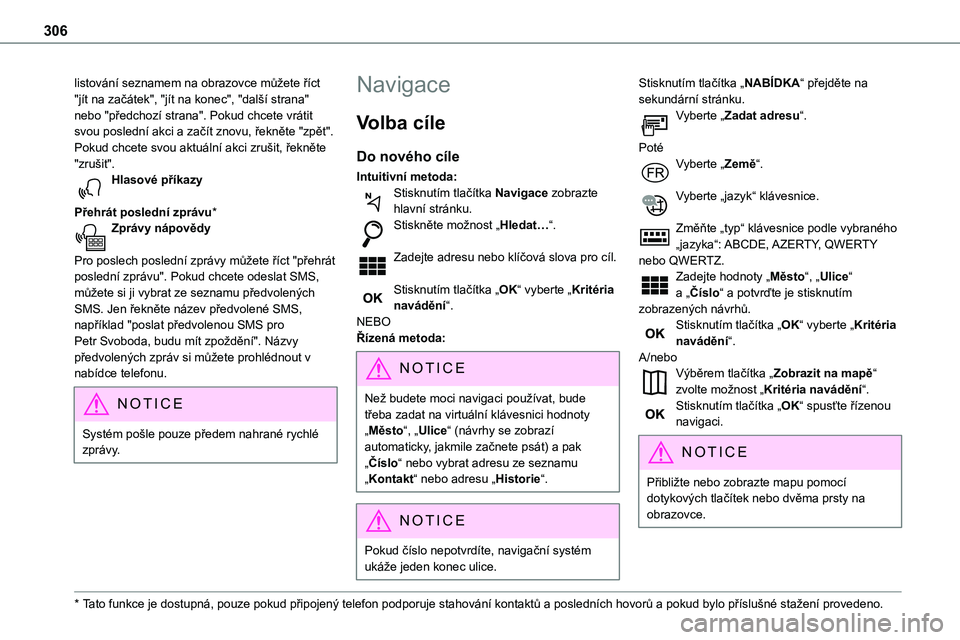
306
listování seznamem na obrazovce můžete říct "jít na začátek", "jít na konec", "další strana" nebo "předchozí strana". Pokud chcete vrátit svou poslední akci a začít znovu, řekněte "zpět". Pokud chcete svou aktuální akci zrušit, řekněte "zrušit".Hlasové příkazy
Přehrát poslední zprávu*
Zprávy nápovědy
Pro poslech poslední zprávy můžete říct "přehrát poslední zprávu". Pokud chcete odeslat SMS, můžete si ji vybrat ze seznamu předvolených SMS. Jen řekněte název předvolené SMS, například "poslat předvolenou SMS pro Petr Svoboda, budu mít zpoždění". Názvy předvolených zpráv si můžete prohlédnout v nabídce telefonu.
NOTIC E
Systém pošle pouze předem nahrané rychlé zprávy.
* Tato funkce je dostupná, pouze pokud připojený telefon podporuje stahování kontaktů a posledních hovorů a pokud bylo příslušné stažení provedeno.
Navigace
Volba cíle
Do nového cíle
Intuitivní metoda:Stisknutím tlačítka Navigace zobrazte hlavní stránku.
Stiskněte možnost „Hledat…“.
Zadejte adresu nebo klíčová slova pro cíl.
Stisknutím tlačítka „OK“ vyberte „Kritéria navádění“.NEBOŘízená metoda:
N OTIC E
Než budete moci navigaci používat, bude třeba zadat na virtuální klávesnici hodnoty „Město“, „Ulice“ (návrhy se zobrazí automaticky, jakmile začnete psát) a pak „Číslo“ nebo vybrat adresu ze seznamu „Kontakt“ nebo adresu „Historie“.
NOTIC E
Pokud číslo nepotvrdíte, navigační systém ukáže jeden konec ulice.
Stisknutím tlačítka „NABÍDKA“ přejděte na sekundární stránku.Vyberte „Zadat adresu“.
PotéVyberte „Země“.
Vyberte „jazyk“ klávesnice.
Změňte „typ“ klávesnice podle vybraného „jazyka“: ABCDE, AZERTY, QWERTY nebo QWERTZ.Zadejte hodnoty „Město“, „Ulice“ a „Číslo“ a potvrďte je stisknutím zobrazených návrhů.Stisknutím tlačítka „OK“ vyberte „Kritéria navádění“.A/neboVýběrem tlačítka „Zobrazit na mapě“ zvolte možnost „Kritéria navádění“.Stisknutím tlačítka „OK“ spusťte řízenou navigaci.
NOTIC E
Přibližte nebo zobrazte mapu pomocí dotykových tlačítek nebo dvěma prsty na obrazovce.
Page 307 of 360
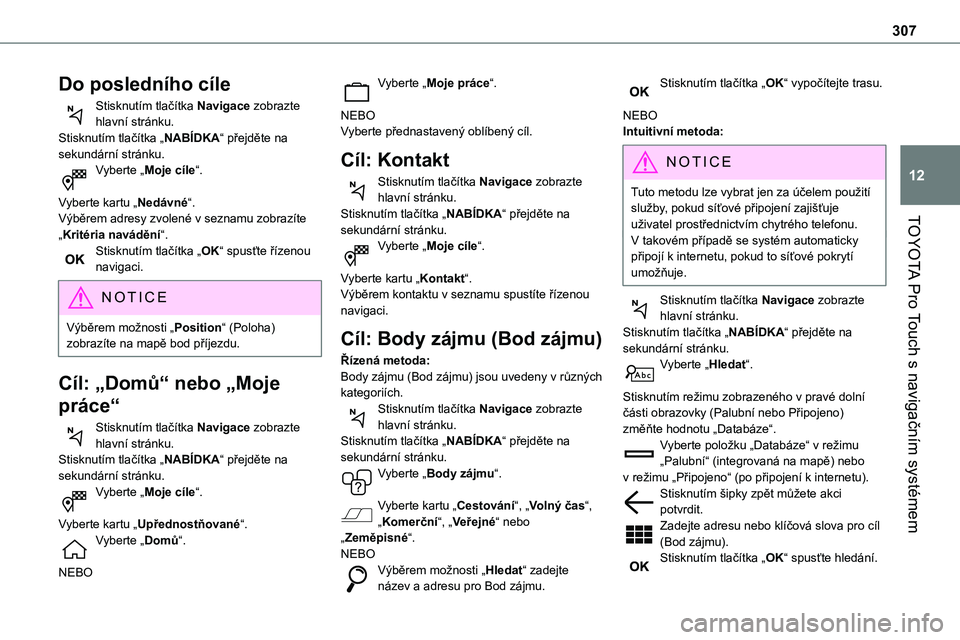
307
TOYOTA Pro Touch s navigačním systémem
12
Do posledního cíle
Stisknutím tlačítka Navigace zobrazte hlavní stránku.Stisknutím tlačítka „NABÍDKA“ přejděte na sekundární stránku.Vyberte „Moje cíle“.
Vyberte kartu „Nedávné“.Výběrem adresy zvolené v seznamu zobrazíte
„Kritéria navádění“.Stisknutím tlačítka „OK“ spusťte řízenou navigaci.
NOTIC E
Výběrem možnosti „Position“ (Poloha) zobrazíte na mapě bod příjezdu.
Cíl: „Domů“ nebo „Moje
práce“
Stisknutím tlačítka Navigace zobrazte hlavní stránku.Stisknutím tlačítka „NABÍDKA“ přejděte na sekundární stránku.Vyberte „Moje cíle“.
Vyberte kartu „Upřednostňované“.
Vyberte „Domů“.
NEBO
Vyberte „Moje práce“.
NEBOVyberte přednastavený oblíbený cíl.
Cíl: Kontakt
Stisknutím tlačítka Navigace zobrazte hlavní stránku.Stisknutím tlačítka „NABÍDKA“ přejděte na
sekundární stránku.Vyberte „Moje cíle“.
Vyberte kartu „Kontakt“.Výběrem kontaktu v seznamu spustíte řízenou navigaci.
Cíl: Body zájmu (Bod zájmu)
Řízená metoda:Body zájmu (Bod zájmu) jsou uvedeny v různých kategoriích.Stisknutím tlačítka Navigace zobrazte hlavní stránku.Stisknutím tlačítka „NABÍDKA“ přejděte na sekundární stránku.Vyberte „Body zájmu“.
Vyberte kartu „Cestování“, „Volný čas“, „Komerční“, „Veřejné“ nebo „Zeměpisné“.NEBOVýběrem možnosti „Hledat“ zadejte název a adresu pro Bod zájmu.
Stisknutím tlačítka „OK“ vypočítejte trasu.
NEBOIntuitivní metoda:
NOTIC E
Tuto metodu lze vybrat jen za účelem použití služby, pokud síťové připojení zajišťuje uživatel prostřednictvím chytrého telefonu.V takovém případě se systém automaticky připojí k internetu, pokud to síťové pokrytí umožňuje.
Stisknutím tlačítka Navigace zobrazte hlavní stránku.Stisknutím tlačítka „NABÍDKA“ přejděte na sekundární stránku.Vyberte „Hledat“.
Stisknutím režimu zobrazeného v pravé dolní části obrazovky (Palubní nebo Připojeno) změňte hodnotu „Databáze“.Vyberte položku „Databáze“ v režimu „Palubní“ (integrovaná na mapě) nebo v režimu „Připojeno“ (po připojení k internetu).Stisknutím šipky zpět můžete akci potvrdit.Zadejte adresu nebo klíčová slova pro cíl
(Bod zájmu).Stisknutím tlačítka „OK“ spusťte hledání.
Page 309 of 360
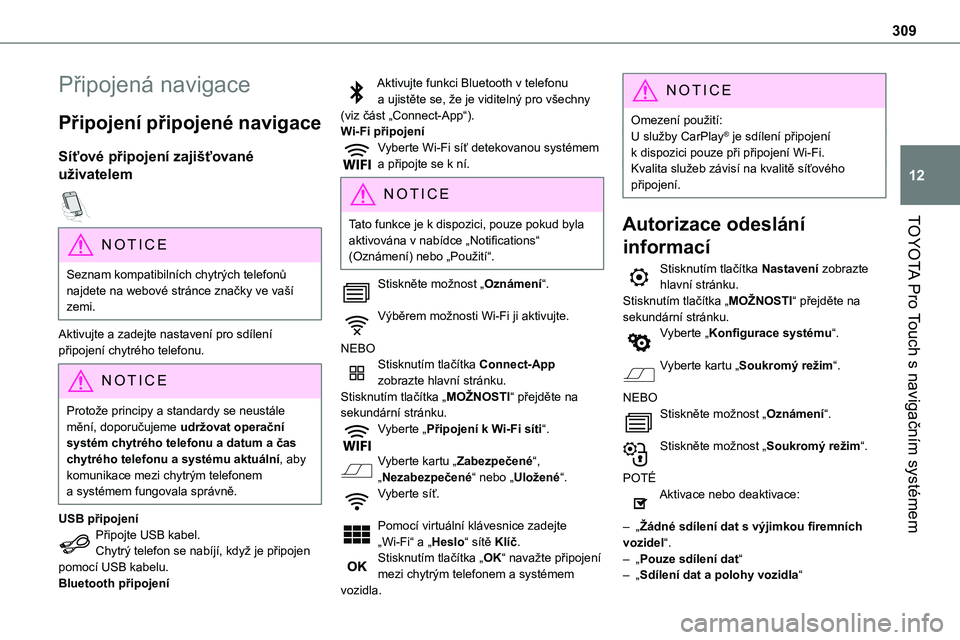
309
TOYOTA Pro Touch s navigačním systémem
12
Připojená navigace
Připojení připojené navigace
Síťové připojení zajišťované
uživatelem
NOTIC E
Seznam kompatibilních chytrých telefonů najdete na webové stránce značky ve vaší zemi.
Aktivujte a zadejte nastavení pro sdílení připojení chytrého telefonu.
NOTIC E
Protože principy a standardy se neustále mění, doporučujeme udržovat operační systém chytrého telefonu a datum a čas chytrého telefonu a systému aktuální, aby komunikace mezi chytrým telefonem a systémem fungovala správně.
USB připojeníPřipojte USB kabel.Chytrý telefon se nabíjí, když je připojen pomocí USB kabelu.Bluetooth připojení
Aktivujte funkci Bluetooth v telefonu a ujistěte se, že je viditelný pro všechny (viz část „Connect-App“).Wi-Fi připojeníVyberte Wi-Fi síť detekovanou systémem a připojte se k ní.
NOTIC E
Tato funkce je k dispozici, pouze pokud byla aktivována v nabídce „Notifications“ (Oznámení) nebo „Použití“.
Stiskněte možnost „Oznámení“.
Výběrem možnosti Wi-Fi ji aktivujte.
NEBOStisknutím tlačítka Connect-App zobrazte hlavní stránku.Stisknutím tlačítka „MOŽNOSTI“ přejděte na sekundární stránku.Vyberte „Připojení k Wi-Fi síti“.
Vyberte kartu „Zabezpečené“, „Nezabezpečené“ nebo „Uložené“.Vyberte síť.
Pomocí virtuální klávesnice zadejte
„Wi-Fi“ a „Heslo“ sítě Klíč.Stisknutím tlačítka „OK“ navažte připojení mezi chytrým telefonem a systémem vozidla.
NOTIC E
Omezení použití:U služby CarPlay® je sdílení připojení k dispozici pouze při připojení Wi-Fi.Kvalita služeb závisí na kvalitě síťového připojení.
Autorizace odeslání
informací
Stisknutím tlačítka Nastavení zobrazte hlavní stránku.Stisknutím tlačítka „MOŽNOSTI“ přejděte na sekundární stránku.Vyberte „Konfigurace systému“.
Vyberte kartu „Soukromý režim“.
NEBOStiskněte možnost „Oznámení“.
Stiskněte možnost „Soukromý režim“.
POTÉAktivace nebo deaktivace:
– „Žádné sdílení dat s výjimkou firemních vozidel“.– „Pouze sdílení dat“– „Sdílení dat a polohy vozidla“